Először válassza ki azt a vevőt, akinek a bizonylatot készíti:
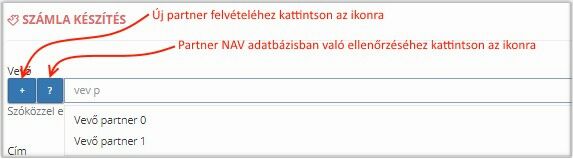
Szóközzel elválasztva több szórészletre is keres a program. Jelen példában két olyan partnert talál, akinek a nevében egyaránt szerepel a "vev" és a "p" részlet is. Így lehet finomítani a keresést. Ha a lista panel már tartalmazza a partner nevét, akit ki akar választani, akkor az egérrel kattintson rá. Előfordul, hogy új partnernek akar bizonylatot kiállítani. Ebben az esetben nem kell a vevő törzs oldalra menni és ott elvégezni a bővítést, a [ + ] gombra kattintva innen is indítható a funkció. Az új partner adatainak mentésével az lesz a kiválasztott is a bizonylat készítésére.
A NAV online adatszolgáltatás bevezetésével lehetőség van arra, hogy az adószám nyilvántartás ellenőrzését a NAV szerveréről is elvégezze, minimálisra csökkentve így a hibás adatszolgáltatás lehetőségeit. A szolgáltatás csak magyar adószámok vizsgálatát támogatja. Ha a lekérdezett adószám létezik, akkor a cég nevét és címadatait adja vissza válaszként.
A [ ? ] gombot választva történik meg a lekérdezés:
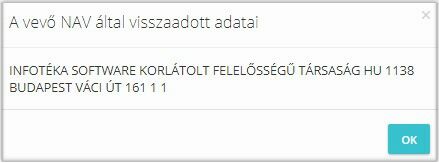
Kiválasztást követően a partnernél megadott alapbeállítások szerint a képen jelölt mezők automatikusan értéket kapnak, valamint megjelennek a kiválasztott vevő cím és adószám adatai:
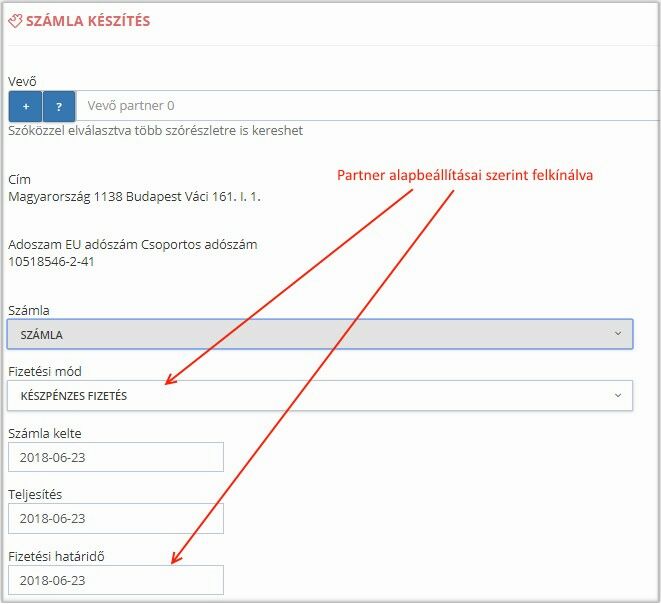
Ha nem számlát akar készíteni, akkor válasszon a rendelkezésre álló típusok közül (előfizetés szerint eltérhet). A dokumentáció írásához most egy előlegszámlát fogunk választani, hogy a további folyamatok is így megmutathatók legyenek.
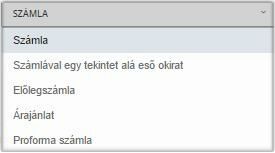
A dátumok, amennyiben nem megfelelőek módosítsa. A számla kelte nem lehet későbbi az aktuális napi dátumnál!
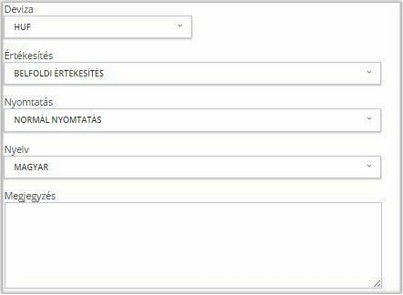
További lehetőség a bizonylat deviza nemének megadása. Azok közül választhat, amelyeket a törzsadatok között rögzített.
Az értékesítés módja a következők közül lehetséges:
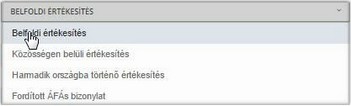
Az értékesítés módja kihathat a bizonylaton szereplő tételek áfa tartalmára, az alapbeállításoknál megadott áfa típust fogja automatikusan figyelembe venni. Tehát ha Ön belföldre és EU tagországba is értékesíti ugyanazt a terméket vagy szolgáltatást, elég egyszer szerepeltetni a cikkek között, ez az automatizmus az áfa értéket eszerint fogja számolni.
A nyomtatás lehet normál vagy távnyomtatás. Normál nyomtatás esetén a képernyőn megjelenő pdf állományt nyomtathatja, távnyomtatás esetén pedig a vevő kap egy linket az összeállított formalevél alapján arra a címre, amit a partner adatainál megadott.
Végül a bizonylat nyelvét határozhatja meg és megjegyzést adhat, ami azon meg is jelenik. A bizonylat nyelvénél fontos tudnivaló, hogy angol vagy német nyelv választása esetén a bizonylatok elemei magyarul is meg fognak jelenni!
Most kiállítunk egy belföldi forint előlegszámlát magyar nyelven, távnyomtatással. Ehhez már nincs több teendő, mint felvenni a tételt:
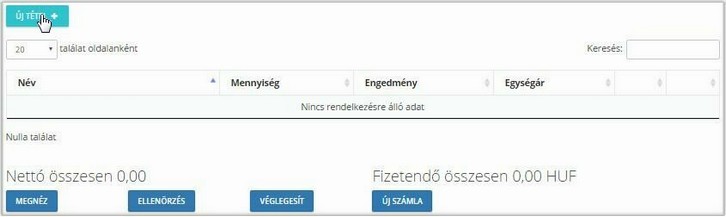
Ehhez kattintson az [ ÚJ TÉTEL ] gombra, majd kezdje el gépelni a nevet. A kiválasztás lehetőségei megegyeznek a partner kiválasztásánál leírttal. Adja meg a mennyiséget, egységárat (bizonylattípus szerint akár a kedvezményt, amit a partner adatoknál megadottak szerint felkínál), majd kattintson a Ment linkre.

A képernyőn ezt követően az alábbi látható:
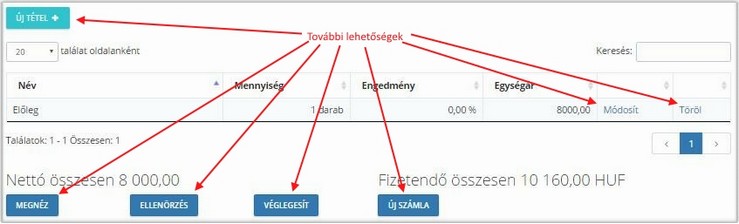
A tétel felvitelét követően a következő lehetőségek közül választhat:
| • | további tétel felvitele az [ ÚJ TÉTEL ] gombra kattintva |
| • | valamelyik tétel módosítása vagy annak törlése |
| • | a bizonylat formai megtekintése a [ MEGNÉZ ] gombra kattintva |
| • | a bizonylat ellenőrzése a programba beépített algoritmus alapján az [ ELLENŐRZÉS ] gombra kattintva |
| • | a bizonylat véglegesítése a [ VÉGLEGESÍT ] gombra kattintva |
| • | a jelenlegi tételadatok törlése és új bizonylat készítésének az elkezdése az [ ÚJ SZÁMLA ] gombra kattintva |
Az online számla adatszolgáltatással kapcsolatban új jelölés érhető el. Az előírt struktúra alapján a tételhez kell jelölni, ha az közvetített szolgáltatást tartalmaz. Ezt a tételsor végén a módosítás melletti ikont választva teheti meg a sorhoz fűzött és számlán megjelenő megjegyzéssel együtt:
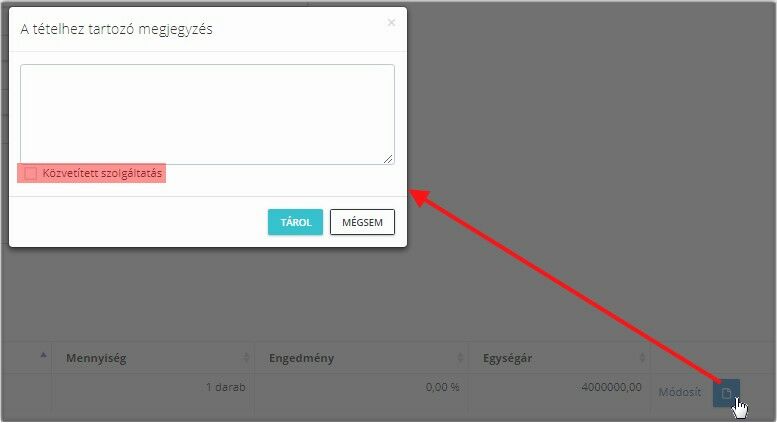
A megerősítést követően véglegesítjük a bizonylatot, aminek befejezését követően megjelenít az alkalmazás:
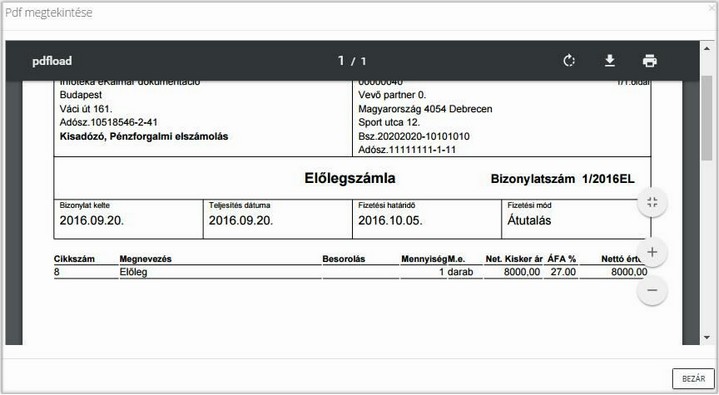
A kiállítói (szükség esetén a vevői) példány nyomtatható. A vevő email címére a távnyomtatás URL címe elküldésre került és a sablon szerint a következő levelet kapta:
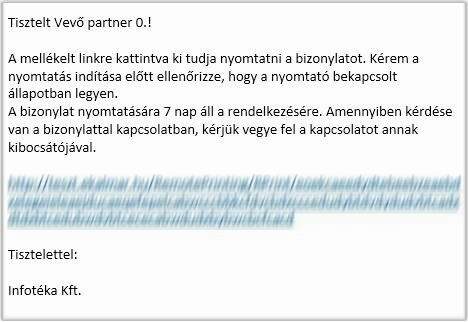
A linkre kattintva a vevő nyomtatni tudja a példányát. A távnyomtatásról külön fejezetben olvashat.
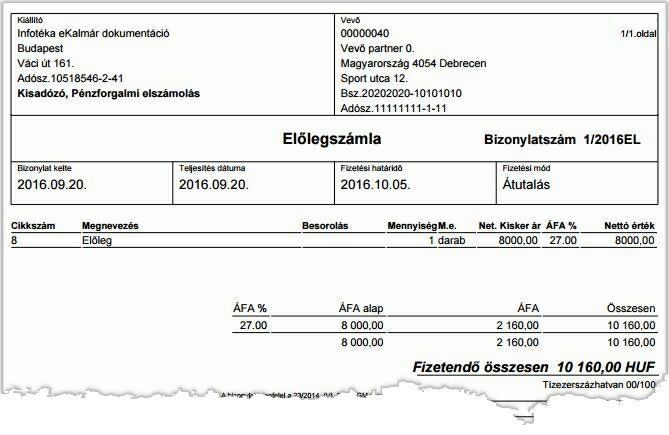
Az ezt követő fejezet könnyebb megértéséhez még kiállítunk egy belföldi forint számlát és egy belföldi forint proforma számlát. A további értékesítési módokra példát talál a minták fejezetben.